php小編魚仔教你如何解決Win11遊戲彈跳窗ms-gamingoverlay的多種解決方法。遊戲overlay彈跳問題可能會影響到遊戲體驗,但透過一些簡單的方法,你能夠輕鬆解決這個問題,讓你的遊戲體驗更加流暢。

1. 檢查更新:開啟設置,點擊“更新和安全性”,確保系統已更新到最新版本。
2. 關閉遊戲模式:在設定中找到“遊戲”,將遊戲模式關閉。
3. 重新安裝遊戲:有時候遊戲檔案可能會損壞,嘗試重新安裝遊戲,看看能否解決問題。
方法一:
1、桌面空白處,點擊【右鍵】,在開啟的選單項目中,選擇【新建- 文字文檔】;

2、新文字文件窗口,輸入以下程式碼:
Windows Registry Editor Version 5.00[HKEY_CURRENT_USER\Software\Microsoft\Windows\CurrentVersion\GameDVR]“AppCaptureEnabled”=dword:00000000[HKEY_CURRENT_USER\System\GameConfigStore]“GameDVR_Enabled”=dword:00000000

3、接著點擊左上角的【檔案】,在開啟的下拉項目中,選擇【另存為】,或按鍵盤上的【 Ctrl Shift S 】快捷鍵也可以;



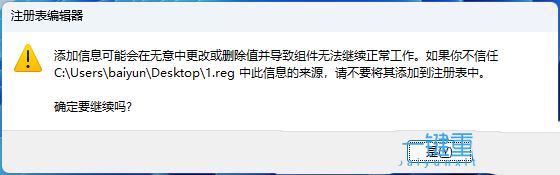



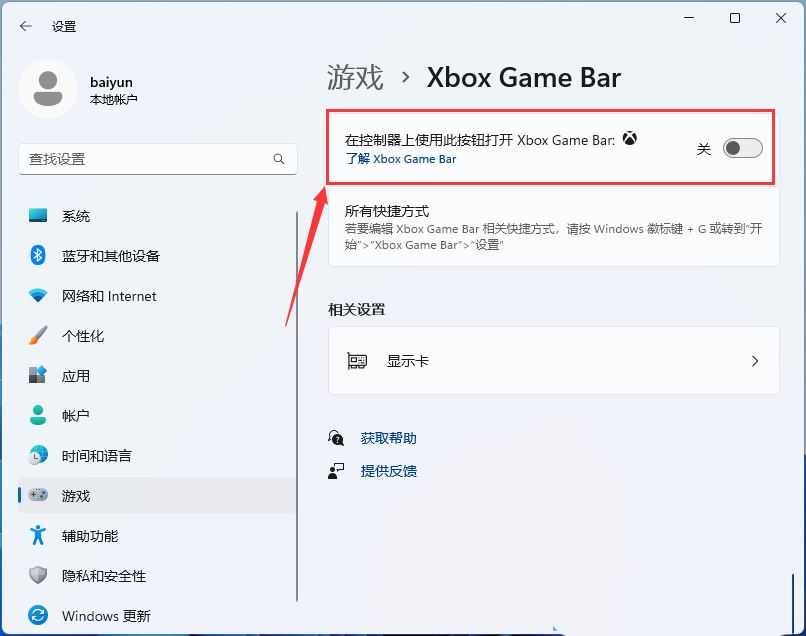


2、使用者帳戶控制窗口,你要允許此應用程式對你的裝置進行更改嗎?點選【是】;

3、登錄編輯器窗口,點選【編輯】,在開啟的下拉選單項目中,選擇【查找(Ctrl F)】;

4、找出【AppCaptureEnabled】,然後將AppCaptureEnabled選項的值由原來的【1】改為【0】;

#方法四:
Win R/開始-右鍵—執行—gpedit.msc—依序開啟:電腦設定–管理範本–Windows元件–Winsows遊戲錄製與廣播–設定成已停用。然後重新啟動電腦。對一些朋友來著這個解決辦法可能沒用

以上是gamingoverlay怎麼辦? Win11遊戲彈窗ms-gamingoverlay的多種解決方法的詳細內容。更多資訊請關注PHP中文網其他相關文章!




